Chrome을 사용하면 맞춤 검색 엔진을 추가 할 수 있습니다기본적으로 자주 검색하는 웹 사이트입니다. 특정 웹 사이트를 자주 검색하면 자동으로 발생합니다. 추가 한 후에는 URL의 처음 몇 글자를 입력하고 Tab 키를 누른 다음 검색어를 입력하기 만하면됩니다. Enter를 다시 누르면 검색어가 웹 사이트로 전송됩니다. 빠르지 만 드문 경우이지만 Chrome에서 URL 끝에 후행 밑줄이 추가됩니다. 해결 방법은 다음과 같습니다.

URL 끝에서 밑줄
수정하는 데 몇 분이 걸릴 수 있습니다. Chrome을 열고 오른쪽 상단에있는 추가 옵션 버튼을 클릭하십시오. 메뉴에서 설정을 선택하십시오. 설정 화면에서‘검색 엔진’섹션을 찾아‘검색 엔진 관리’옵션을 클릭하십시오.
문제가있는 검색 엔진이 표시되고‘기타 검색 엔진’목록에 꽤 많이 나타납니다.
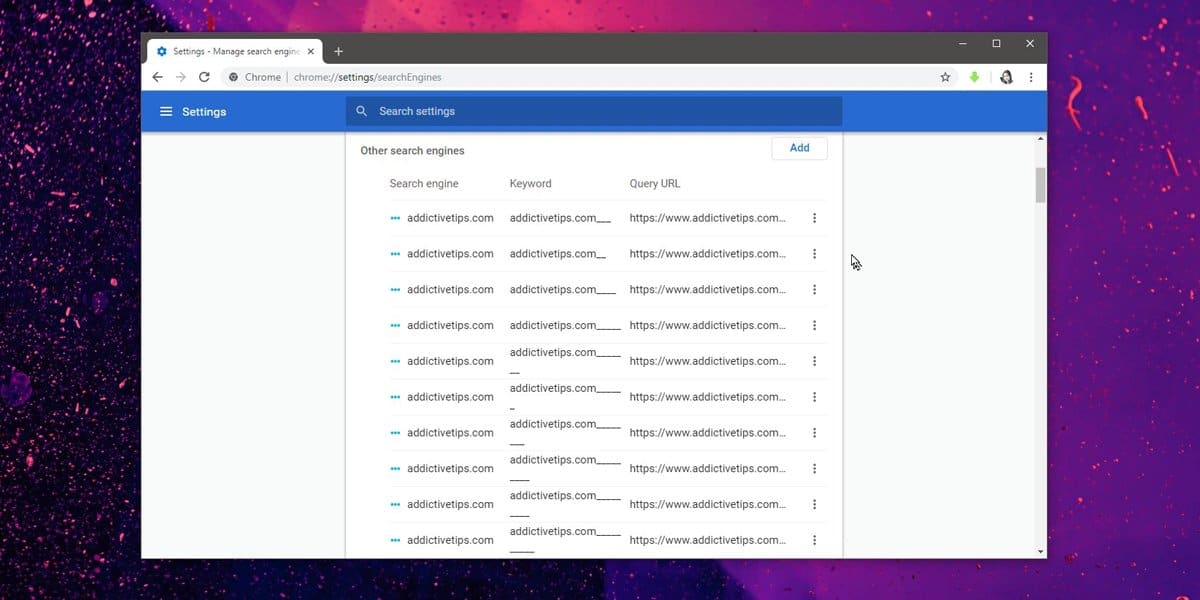
모든 싱글 옆에있는 추가 버튼을 클릭하십시오밑줄이있는 URL의 인스턴스와 메뉴에서 '목록에서 제거'옵션을 선택하십시오. 그런 다음 URL 표시 줄 내부를 클릭하고 웹 사이트의 URL을 입력하십시오. 동일한 문제가있는 URL이 표시됩니다. 커서로 강조 표시하고 Shift + Delete를 누릅니다. URL이 표시되지 않고 끝에 추가 된 내용이없는 단순하고 단순한 URL 만 표시 될 때까지이 과정을 반복하십시오. 그거 맡겨
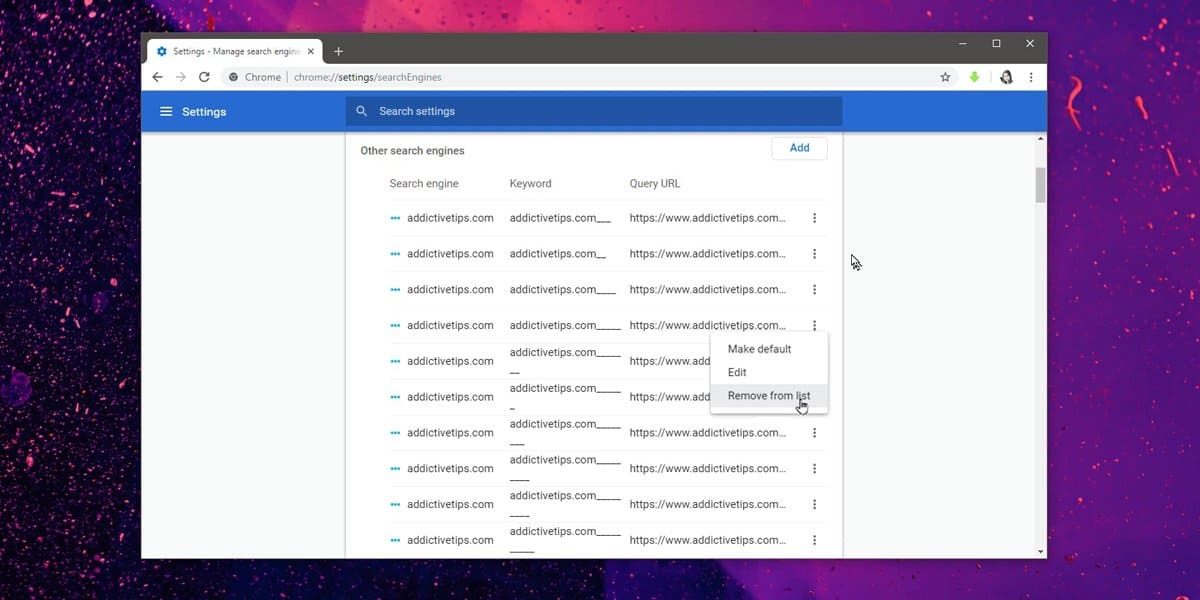
문제를 해결해야합니다. 다른 URL에서 이와 동일한 문제가 발생하면 동일한 프로세스를 반복해야합니다.
이것이 일어나는 이유는 누구나 추측하는 것입니다. Chrome 데이터를 다른 시스템과 동기화 한 경우이 URL은 다른 Chrome 인스턴스와 동기화되기 때문에 다시 나타날 수 있습니다. 동기화 옵션에서 '설정'을 동기화하도록 선택하면 검색 엔진이 동기화됩니다. 시스템에서 동기화를 일시 중지하고 기록 및 다른 검색 엔진 목록에 단일 URL에 잘못된 URL이 없을 때까지 다른 시스템에서이를 반복 할 수 있습니다.
다른 검색 엔진을 삭제하는 것은 간단합니다Shift + Delete 바로 가기 키의 기능이 궁금하다면 인터넷 사용 기록 및 자주 액세스하는 URL에서 URL을 제거합니다. 팝업이 계속 표시되거나 잘못된 시간에 팝업을 표시하지 않으려는 검색어를 삭제하려는 경우 유용한 바로 가기입니다.













코멘트